Trình quản lý cửa sổ Enlightenment (máy tính để bàn AKA) là một môi trường nhẹ cho Linux và các hệ điều hành tương tự Unix khác. Nó chạy trên tài nguyên hệ thống tối thiểu và tự hào là rất linh hoạt, tùy biến và nhanh chóng. Trong hướng dẫn này, chúng tôi sẽ chỉ cho bạn cách tùy chỉnh trình quản lý cửa sổ Khai sáng để bạn có thể tận dụng tối đa nó.
Những cái kệ
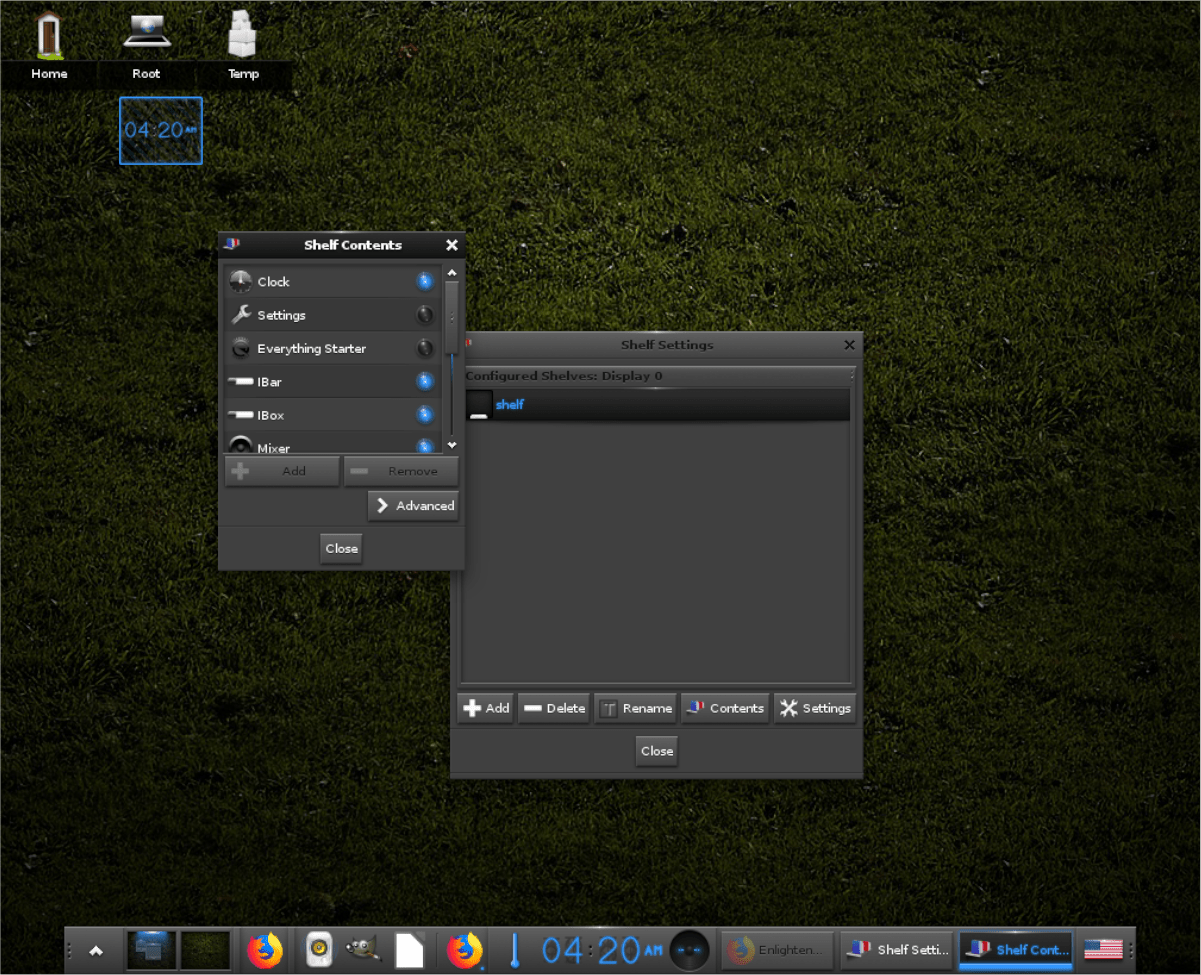
Trong Enlightenment, các giá đỡ của thang máy tương tự như các bảng trên các môi trường máy tính để bàn khác. Trên các giá đỡ này, bạn có thể thấy các vật dụng AKA khác nhau. Những vật dụng này bao gồm bộ trộn âm lượng, đồng hồ, đọc nhiệt độ, v.v.
Nếu bạn không phải là người hâm mộ các nội dung mặc định của bảng điều khiển mà máy tính để bàn Khai sáng cung cấp, bạn có thể thay đổi nó bằng cách làm như sau.
Bươc 1: Nhấp chuột vào màn hình bằng chuột bằng nút bấm chuột trái. Điều này sẽ mở ra một menu.
Bươc 2: Xem qua menu cho phần Cài đặt của Cài đặt tên lửa và di chuột qua nó để hiển thị menu phụ Cài đặt của Cài đặt.
Bươc 3: Trong menu phụ của Cài đặt trực tuyến, cài đặt tùy chọn, cài đặt tùy chọn và cài đặt tùy chọn.
Bươc 4: Bên trong cửa sổ Cài đặt kệ của Nhật Bản Cửa sổ, xác định vị trí kệ, liên kết và nhấp vào nó bằng chuột. Sau đó, nhấp vào Nội dung trên đường phố để truy cập vào các cài đặt kiểm soát những mục nào tải vào bảng điều khiển.
Bươc 5: Xem qua danh sách các Nội dung trên kệ,, và nhấp vào Xóa Xóa trên bất cứ thứ gì bạn muốn xóa khỏi giá. Hoặc, thêm các mục mới bằng cách nhấp vào nút Bổ sung trên Bên cạnh các mục bạn muốn thêm vào giá.
Hình nền
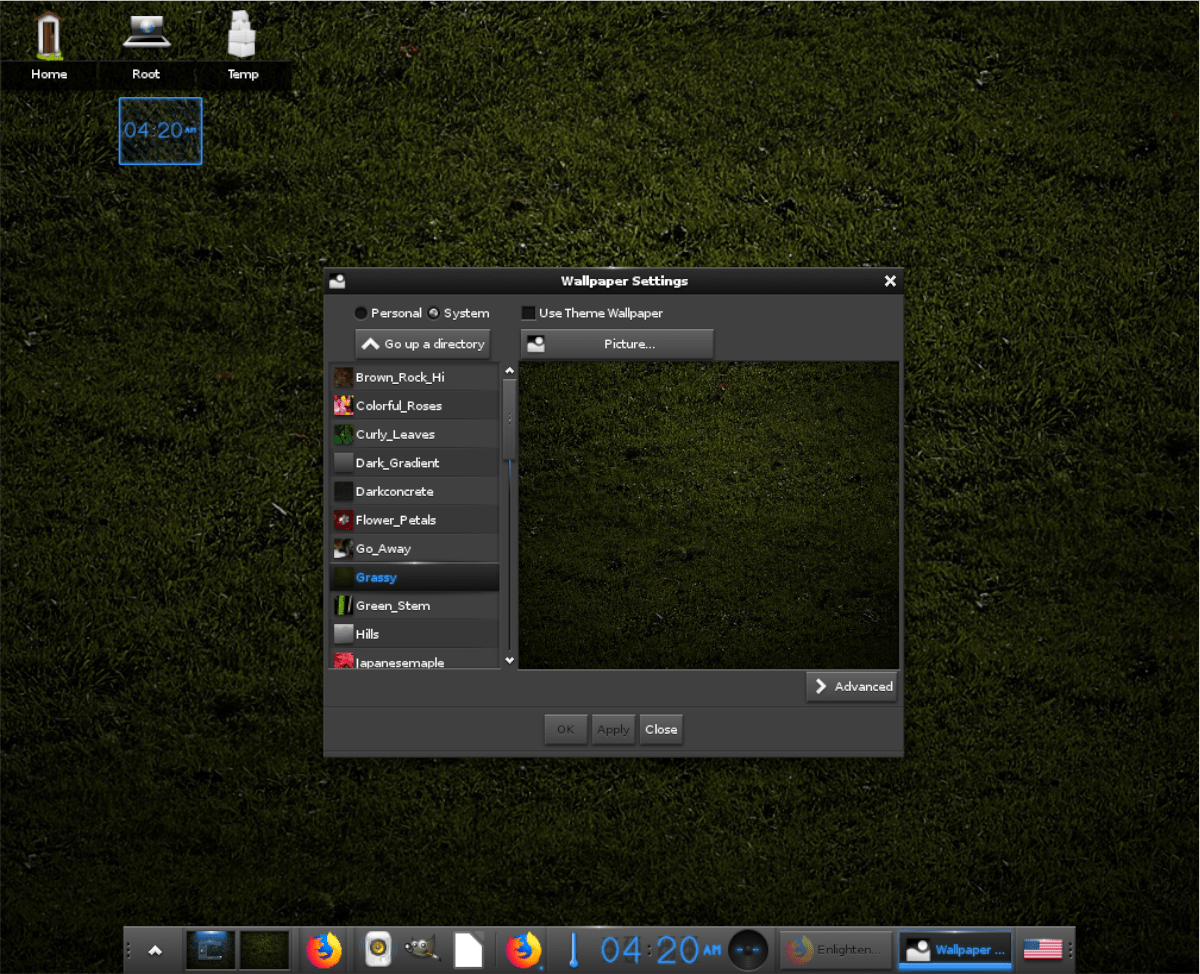
Mặc dù môi trường máy tính để bàn Enlightenment (hay Trình quản lý cửa sổ như những người khác gọi nó) rất khác so với các máy tính để bàn Linux truyền thống khác, việc thay đổi hình nền rất giống nhau. Nếu bạn mệt mỏi với hình nền chứng khoán đi kèm với máy tính để bàn Khai sáng và đang tìm cách thay đổi nó, hãy làm như sau.
Bươc 1: Nhấp vào một khoảng trống trên màn hình nền để mở menu ứng dụng.
Bươc 2: Tìm mục nhập menu của Desktop Desktop, và di chuột qua chuột.
Bươc 3: Nhấp chuột vào mục Thay đổi hình nền của menu Thay đổi hình nền bằng chuột để mở cài đặt hình nền.
Bươc 4: Sử dụng trình duyệt tệp mở xuất hiện trên màn hình để thay đổi hình nền mặc định thành thứ bạn thích.
Tiện ích máy tính để bàn
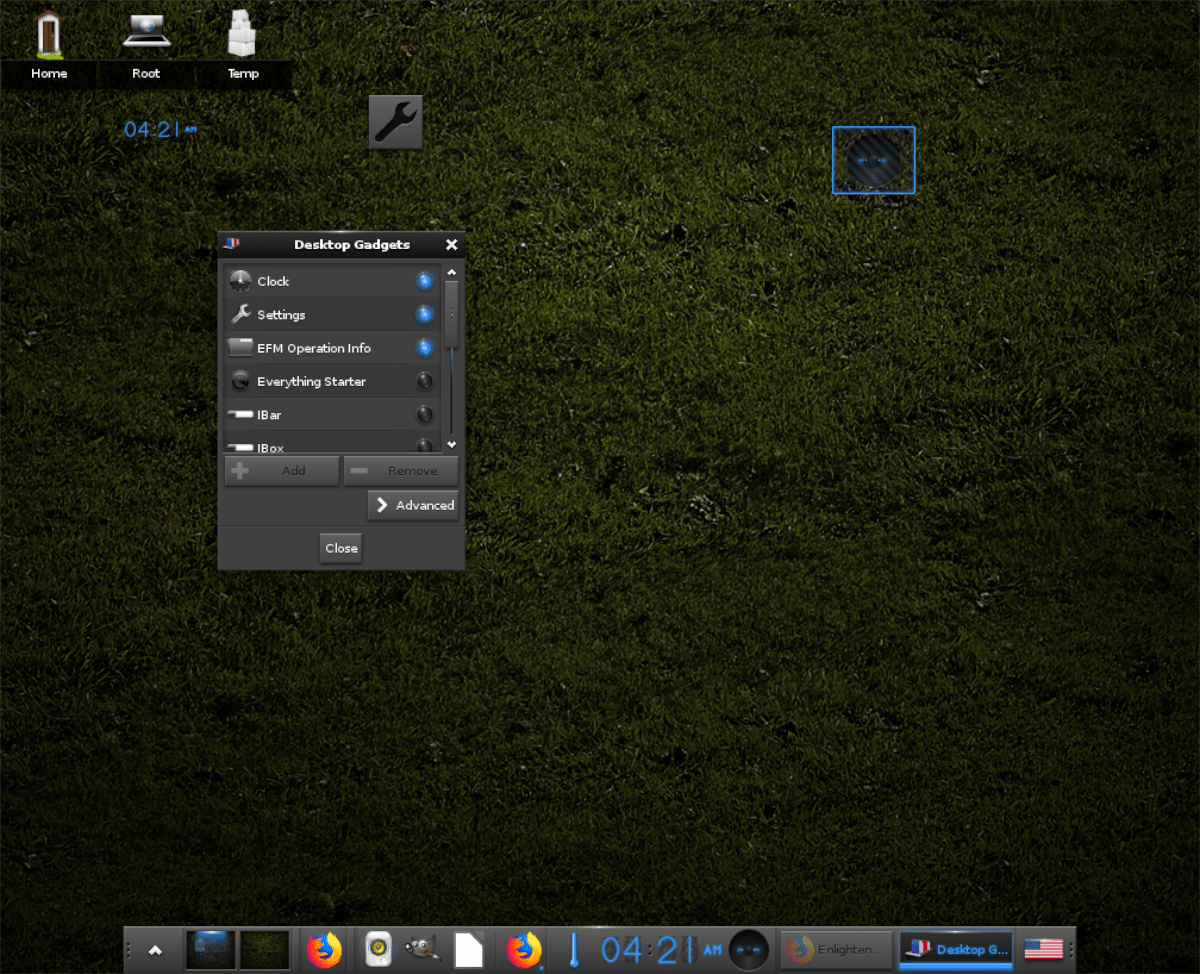
Enlightenment có các Tiện ích dành cho Máy tính để bàn, giống như KDE Plasma 5 có các vật dụng để bàn và Cinnamon có các bàn nhỏ. Các Tiện ích này là các mục mà người dùng có thể đặt trên không gian làm việc của mình để làm cho nó hữu ích hơn (như thêm đồng hồ, lịch, v.v.).
Để thêm Tiện ích máy tính để bàn mới vào máy tính để bàn Khai sáng, hãy làm theo các bước dưới đây.
Bươc 1: Nhấp chuột trái vào một khoảng trống trên màn hình nền để truy cập menu ứng dụng.
Bươc 2: Xem qua menu ứng dụng cho các cài đặt menu của Desktop Desktop.
Bươc 3: Sắp xếp qua menu cho đến khi bạn xác định vị trí tùy chọn Thay đổi Tiện ích.
Bươc 4: Nhấp vào trên Thay đổi Tiện ích Tiện ích để truy cập vào khu vực Tiện ích máy tính để bàn.
Bươc 5: Trong khu vực Tiện ích máy tính để bàn, hãy xem qua danh sách và nhấp vào Thêm Add trên các mục bạn muốn thêm vào máy tính để bàn. Hoặc, nhấp vào Xóa Xóa Xóa để xóa các mục.
Chủ đề
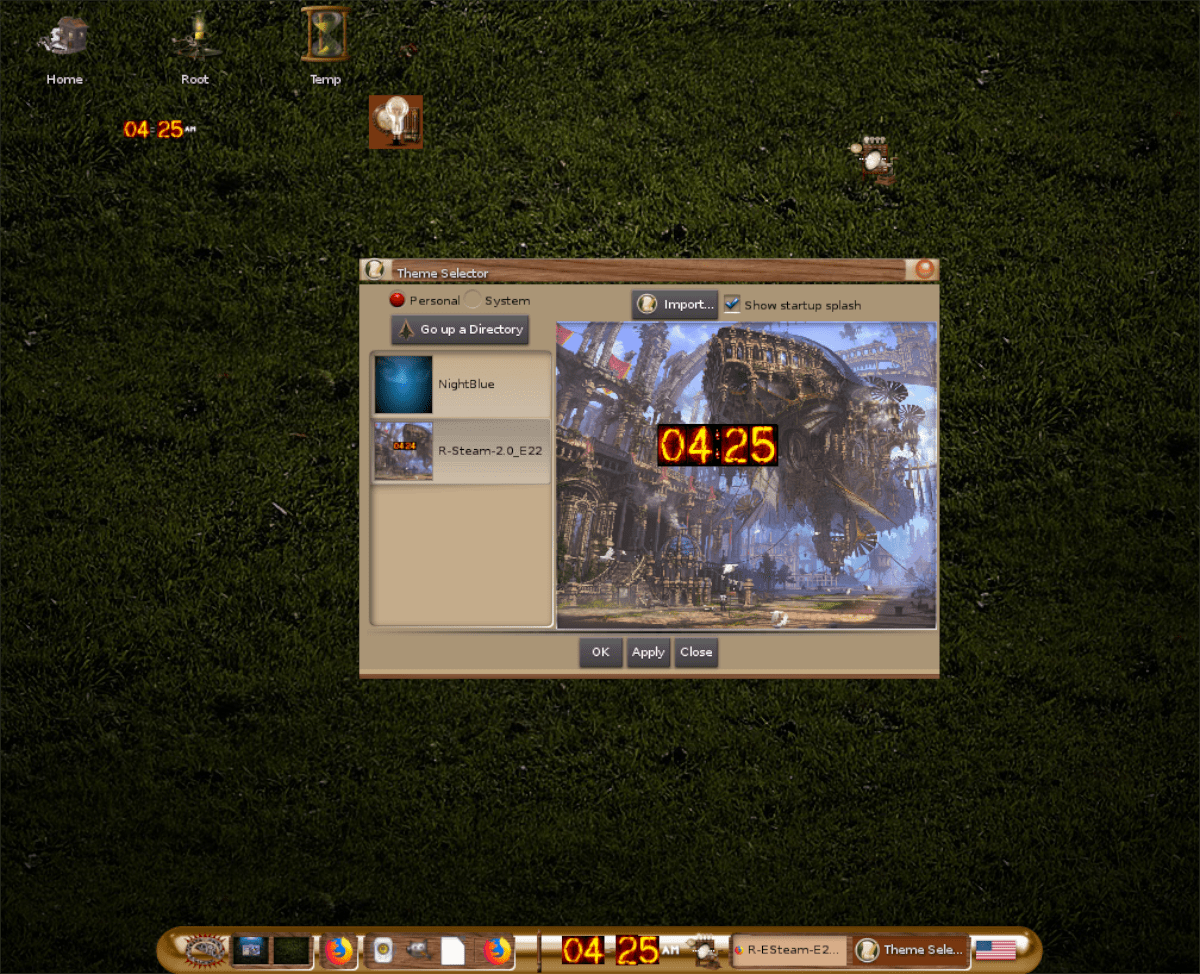
Giống như các môi trường máy tính để bàn khác, Enlightenment có cài đặt chủ đề và người dùng có thể tùy chỉnh giao diện của máy tính để bàn theo ý thích. Để thay đổi chủ đề về Khai sáng, hãy làm theo các bước dưới đây.
Bươc 1: Nhấp vào một khoảng trống trên màn hình nền bằng nút chuột trái để truy cập menu ứng dụng.
Bươc 2: Nhìn qua menu ứng dụng cho các Cài đặt của Nhật Bản và di chuột qua nó để hiển thị các tùy chọn.
Bươc 3: Bên trong khu vực tùy chọn của Cài đặt trên mạng, hãy nhấp vào mục nhập Chủ đề trực tuyến để truy cập cài đặt chủ đề Khai sáng.
Bươc 4: Sử dụng cửa sổ chọn chủ đề để chọn một chủ đề thay thế để sử dụng trên Khai sáng.
Nếu phiên Khai sáng của bạn không có bất kỳ chủ đề thay thế nào, đừng lo lắng! Truy cập Enlightenment-theme.org, tải xuống chủ đề yêu thích của bạn và nhấp vào nút Nhập Nhập vào để cài đặt nó.
Không gian làm việc
Môi trường Khai sáng phụ thuộc rất nhiều vào không gian làm việc và chúng hiển thị nổi bật trên Kệ / bảng Khai sáng. Theo mặc định, số lượng không gian làm việc có sẵn là 4, đó là tiêu chuẩn. Tuy nhiên, có thể tùy chỉnh các cài đặt của không gian làm việc trên Enlightenment để bạn có nhiều không gian làm việc hơn hoặc ít hơn chúng. Thực hiện theo các hướng dẫn từng bước dưới đây để tìm hiểu cách thêm hoặc xóa không gian làm việc trong phần Khai sáng.
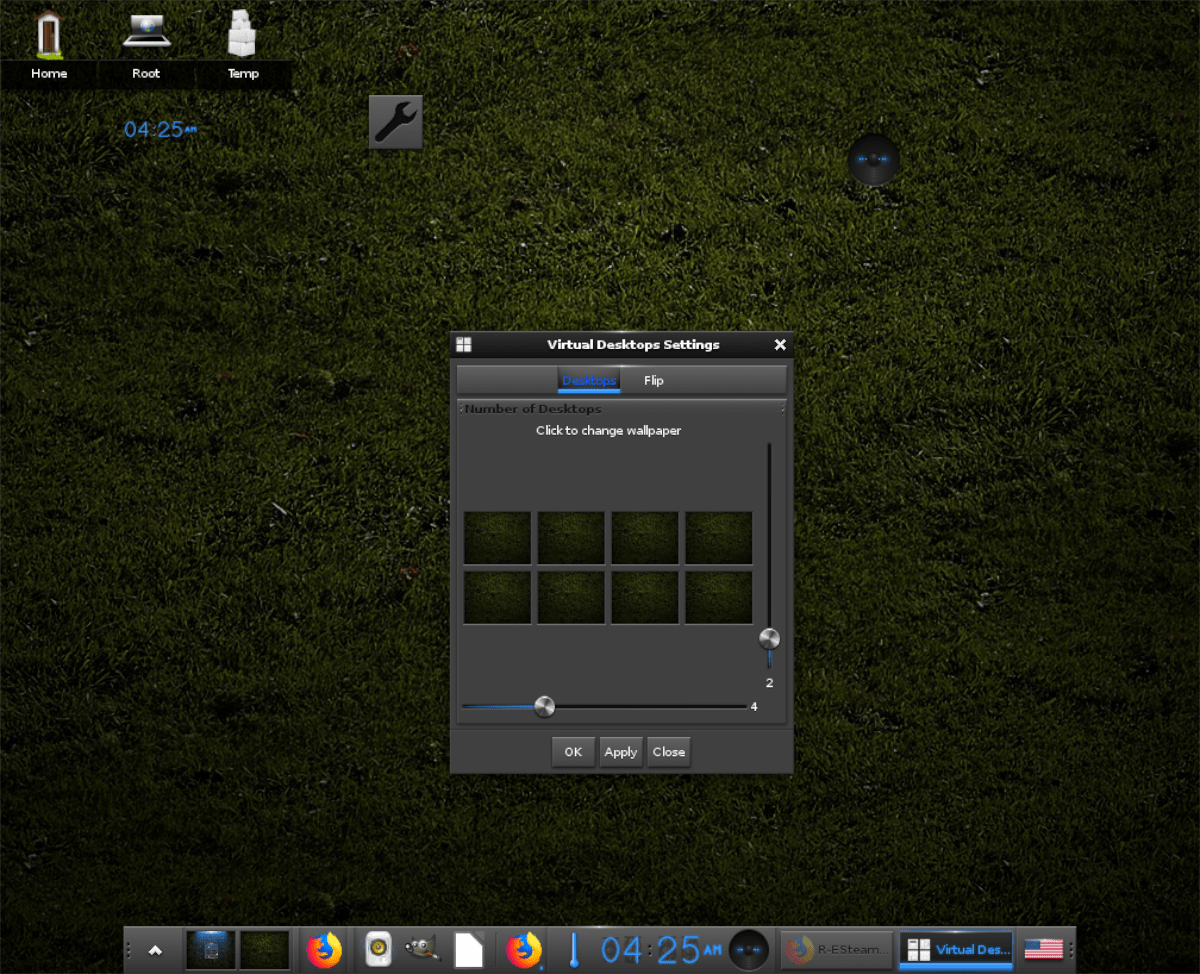
Bươc 1: Nhấp vào một khoảng trống trên màn hình nền để truy cập menu ứng dụng Khai sáng.
Bươc 2: Tìm menu của Desktop Desktop và di chuột qua nó để truy cập các tùy chọn có sẵn bên trong.
Bươc 3: Nhìn qua menu tùy chọn cho menu phụ của Virtual Virtual và di chuột qua nó.
Bươc 4: Trong menu phụ của Virtual Virtual, nhấp vào Cài đặt máy tính để bàn ảo Virtual để truy cập cài đặt không gian làm việc Enlightenment.
Bươc 5: Sử dụng thanh trượt ở dưới cùng của cửa sổ để tăng số lượng không gian làm việc hiển thị trên Giá / bảng theo chiều ngang. Hoặc, sử dụng thanh trượt dọc để tăng số lượng không gian làm việc được xếp theo chiều dọc.
Khi bạn chọn số lượng không gian làm việc mà bạn muốn Khai sáng sử dụng, hãy nhấp vào nút Tải OK OK, sau đó là Áp dụng Đăng nhập để áp dụng các thay đổi mới.
